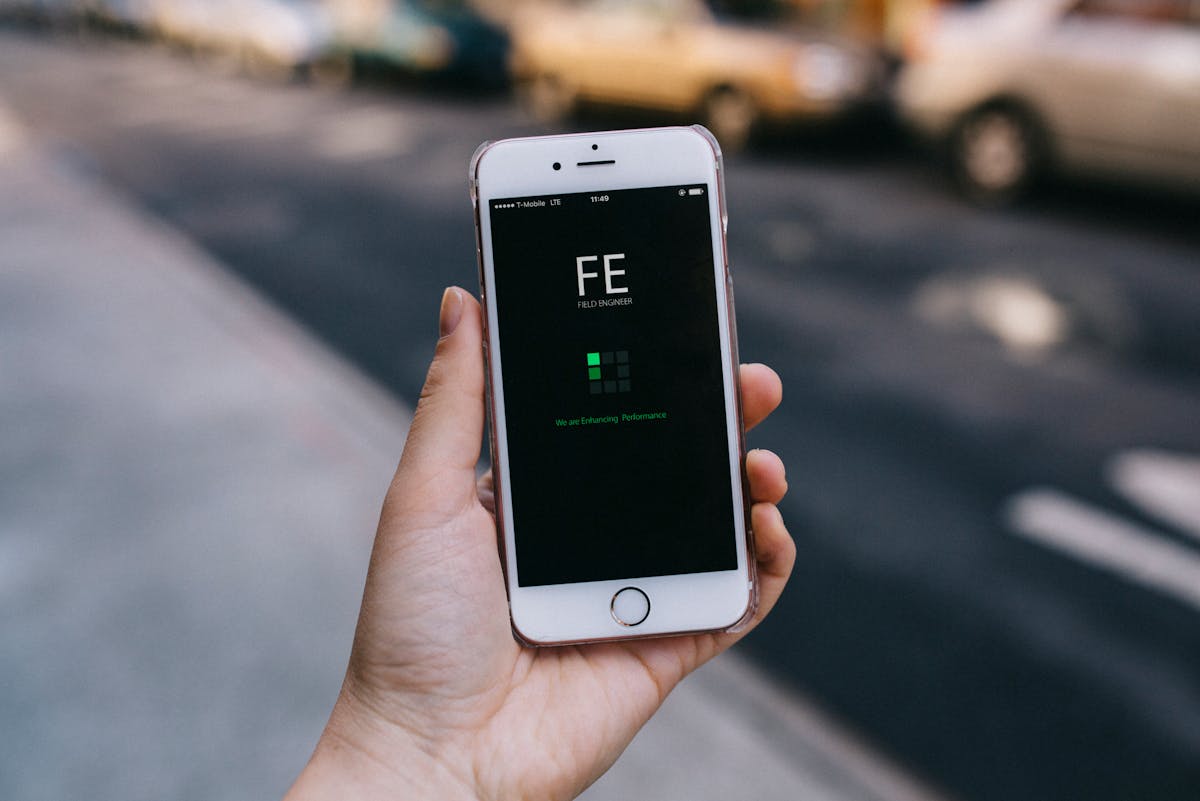Wenn das iPhone beim Hochfahren nur noch das Apple-Logo zeigt, ist schnelle Hilfe gefragt. Was du jetzt tun kannst – und was du besser lässt.
Warum bleibt das iPhone im Apple-Logo hängen?
Ein iPhone, das nicht mehr über das Apple-Logo hinaus startet, ist ein ziemlich klares Zeichen: Irgendwas hakt beim Systemstart. Und ja – das kann nerven. Oft liegt die Ursache in einem fehlerhaften iOS-Update, einem Problem mit dem Speicher oder an Apps, die beim Booten Ärger machen. Auch ein missglückter Jailbreak oder Hardwareprobleme können dafür sorgen, dass dein iPhone in dieser Boot-Schleife feststeckt.
Was vielen nicht klar ist: Dieser Fehler sieht zwar immer gleich aus – das Apple-Logo auf schwarzem Hintergrund – aber die Ursachen können ziemlich unterschiedlich sein. Und genau deshalb hilft auch nicht bei jedem der gleiche Trick. Klingt kompliziert? Keine Sorge, wir gehen die Optionen gemeinsam durch.
Kann ich das selbst beheben oder muss das in die Reparatur?
Kurz gesagt: In vielen Fällen kannst du das selbst lösen. Es gibt ein paar einfache Methoden, mit denen du dein iPhone oft wieder zum Laufen bekommst – ganz ohne Technikstudio oder Genius Bar. Die gute Nachricht: Auch wenn es nach einem Totalausfall aussieht, sind deine Daten meistens noch da.
Die schlechte Nachricht? Wenn nichts mehr hilft, ist manchmal doch ein Profi gefragt. Aber: Probieren geht vor Studieren. Viele User berichten, dass schon ein erzwungener Neustart Wunder wirken kann. Und wenn das nicht klappt, gibt’s immer noch den Weg über den sogenannten Wiederherstellungsmodus – oder sogar den DFU-Modus, falls wirklich gar nichts mehr geht.
Was ist der erste Schritt, wenn das iPhone festhängt?
Zuerst: Ruhig bleiben. Nein, du hast dein iPhone nicht kaputtgemacht. Und ja, wir fangen mit dem Klassiker an – dem erzwungenen Neustart. Und zwar so:
- iPhone 8 oder neuer: Kurz Lauter-Taste drücken, dann kurz Leiser-Taste, dann Seitentaste gedrückt halten, bis das Apple-Logo verschwindet und wieder erscheint.
- iPhone 7/7 Plus: Leiser-Taste und Seitentaste gleichzeitig drücken, bis das Logo wieder erscheint.
- iPhone 6s oder älter: Home-Button und Seitentaste gleichzeitig gedrückt halten, bis du das Apple-Logo erneut siehst.
Wenn danach der normale Startvorgang durchläuft – Glück gehabt! Falls nicht, lesen wir weiter.
Was tun, wenn der Neustart nicht hilft?
Jetzt wird’s technischer – aber noch machbar. Du kannst dein iPhone in den Wiederherstellungsmodus bringen und über iTunes oder den Finder (macOS Catalina oder neuer) neu installieren. Keine Sorge: Bei dieser Methode wird das System repariert, ohne dass deine Daten automatisch gelöscht werden – es sei denn, du entscheidest dich für „Wiederherstellen“ statt „Aktualisieren“.
Beispiel aus der Praxis: Ein Nutzer aus einem Apple-Forum beschrieb, wie sein iPhone 13 nach einem Update beim Logo hängen blieb. Erst der Wiederherstellungsmodus über den Mac brachte das Gerät wieder zum Laufen – die Daten blieben erhalten.
Und falls du gerade denkst: „Ich hab keinen Mac oder iTunes!“ – dann kannst du auch auf Drittanbieter-Tools wie ReiBoot oder iMyFone Fixppo zurückgreifen. Aber Achtung: Nicht alle Tools sind kostenlos, und manche machen nur halbe Sachen. Also lieber vorher Bewertungen lesen.
Was ist der DFU-Modus – und wann lohnt sich das?
Der DFU-Modus (Device Firmware Update) ist sozusagen der Not-Ausgang für dein iPhone, wenn alles andere nicht mehr funktioniert. Hier wird das Gerät komplett zurückgesetzt und die Firmware neu aufgespielt. Das ist oft der letzte Rettungsanker – aber auch mit Risiko verbunden, denn dabei gehen deine Daten in der Regel verloren.
Wann also DFU? Nur, wenn wirklich nichts anderes funktioniert. Und selbst dann solltest du gut abwägen. Ein Beispiel: Ein iPhone 12 Pro ließ sich nach einem misslungenen Update über nichts mehr starten – erst ein DFU-Reset brachte es wieder zum Leben. Daten weg? Ja. Aber immerhin war das Gerät wieder nutzbar.
Und wenn das alles nicht klappt?
Dann ist es Zeit für professionelle Hilfe. Der Apple Support ist in solchen Fällen meistens schnell zur Stelle. Auch autorisierte Apple Service Provider können dir helfen – oft sogar vor Ort. Besonders dann, wenn dein iPhone noch Garantie hat, lohnt sich der Gang zum Fachmann auf jeden Fall. Wichtig: Versuche nicht, das Gerät selbst zu öffnen. Das macht oft mehr kaputt als ganz – und kann deine Garantie gefährden.
iPhone bleibt im Apple-Logo hängen beim Start – was bedeutet das langfristig?
Wenn dein iPhone schon mehrfach beim Start festhing, könnte das ein Hinweis auf ein tieferliegendes Problem sein. Vielleicht wird’s Zeit für einen Speichercheck oder ein richtig frisches Setup ohne alte Backups. Gerade bei älteren Modellen kann das eine Art „Frühwarnsignal“ sein – ähnlich wie bei einem Auto, das plötzlich nur noch stotternd anspringt.
Wenn du das öfter erlebst, lohnt sich auch ein genauer Blick auf deine installierten Apps, Speicherplatz und Systemupdates. Nicht jedes iOS-Update ist für jedes ältere Modell ein Segen – manchmal ist weniger mehr.
Brauche ich spezielle Tools, um das zu lösen?
Nicht unbedingt. Aber sie können helfen. Vor allem, wenn du dich mit iTunes oder dem Finder schwer tust oder dein iPhone gar nicht mehr reagiert. Tools wie Dr.Fone, PhoneRescue oder Tenorshare ReiBoot bieten oft einfache Oberflächen und Schritt-für-Schritt-Anleitungen – kosten aber meist auch ein paar Euro.
Mein Tipp: Wenn du dein iPhone regelmäßig sicherst, kannst du auch ruhig mal mutiger sein. Wenn nicht – dann ist es vielleicht genau jetzt der richtige Zeitpunkt, das mit dem Backup endlich mal ernst zu nehmen 😉.
Fragen, die sich viele stellen
Warum hängt mein iPhone beim Start am Apple-Logo?
Meistens liegt es an einem Softwareproblem – zum Beispiel nach einem Update oder wenn der Speicher voll ist. Auch fehlerhafte Apps oder ein fehlerhafter Jailbreak können schuld sein.
Wie lange darf das Apple-Logo beim Start angezeigt werden?
Ein paar Sekunden sind normal – alles über 30 Sekunden deutet auf ein Problem hin. Wenn es nach einer Minute immer noch hängt, solltest du eingreifen.
Gehen meine Daten verloren, wenn ich den DFU-Modus nutze?
Ja, beim DFU-Modus wird das iPhone komplett gelöscht. Wenn du ein Backup hast, kannst du deine Daten danach aber wiederherstellen.
Kann ich das Problem ohne Computer lösen?
Teilweise – ein erzwungener Neustart geht immer. Für die Wiederherstellung brauchst du aber in der Regel einen Mac oder PC.
Hilft ein Apple Store wirklich?
Ja, vor allem wenn du noch Garantie hast oder AppleCare nutzt. In vielen Fällen kann der Support dein Gerät ohne Datenverlust retten.